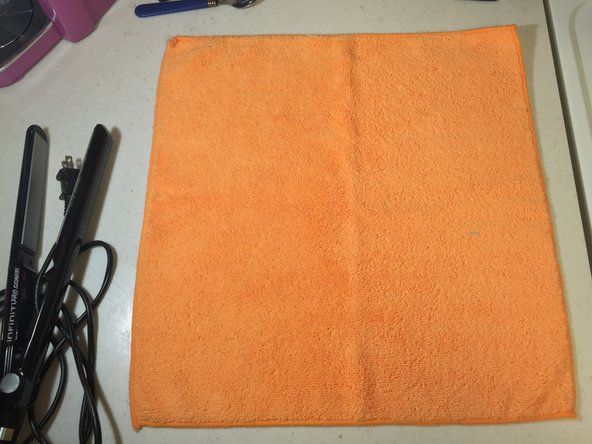זכוכית אייפון 7 פלוס מנופצת
אוי לא! כוס האייפון שלך לא שרדה את מבחן הצניחה הלא מכוון שלך!
לוח קדמי שבור
נשמו עמוק ובדקו אם האייפון שלכם יופעל ויפעל כרגיל. ברוב המקרים, ה- iPhone עדיין פועל אך כעת אסון קוסמטי. למרבה הצער, הזכוכית הקדמית של ה- iPhone 7 Plus ו- LCD התמזגו יחד ויש להחליפם כמקשה אחת.
אתה יכול לרכוש כאן מכלול תצוגה חדש .
ה מדריך להחלפת מכלול הפאנל הקדמי של iPhone 7 ניתן למצוא כאן .
האייפון קפוא או לא מגיב
גם לאחר ריסוק כפתורים זועם וניפוץ מסך, ה- iPhone 7 Plus שלך לא מגיב.
הפעל מחדש את ה- iPhone
לפעמים כל מה שצריך זה הפעלה מחדש של האייפון כדי להגיב שוב. כדי להפעיל מחדש את ה- iPhone שלך כאשר הוא אינו מגיב, לחץ והחזק את לחצני עוצמת הקול והפעלה עד להופעת לוגו Apple (~ 10 שניות).
סוללה חלשה מאוד
יתכן שאייפון לא יגיב אם הסוללה צונחת לרמה נמוכה במיוחד. חבר את ה- iPhone למחשב או למטען הקיר שלך ואפשר לו לטעון לפחות 20 דקות לפני שתשתמש בו שוב.
אייפון 7 פלוס לא יחויב
חיבור ה- iPhone 7 פלוס לא מביא לך חיים.
חיבור כבלים רע
בדוק אם יש נזק ולכלוך בכבל ה- USB, במיוחד בקצוות. לאחר מכן נסה להשתמש במטען הקיר, מכיוון שהדבר יספק קלט חשמל גדול יותר מהמחשב / ה- USB.
מטען שבור או כבל USB
נסה להשתמש באקורדים, מטענים ושקעי קיר שונים כדי לבדוק אם יש בעיה במטען, בכבל או בשקע בקיר.
מחבר ברק חסום / רע
בדוק את מחבר הברק בתחתית האייפון לגבי עפר, מוך וסיכות פגומות. נקה את המחבר בזהירות רבה בעזרת מברשת שיניים או מברשת שיניים רכה. אם מחבר הברק נשבר, יהיה עליכם להחליף אותו.
ל ניתן לרכוש כאן מחבר ברק חדש .
ה מדריך להחלפת מחבר הברק ניתן למצוא כאן .
חבר מחשב לסמסונג. אין אות - -
האייפון לא יופעל
אתה לא יכול לגרום לאייפון 7 פלוס האהוב שלך להפעיל.
סוללה מרוקנת / מתה / יציאת טעינה גרועה
חבר את ה- iPhone למחשב או למתאם הקיר שלך לטעינה. אם הטלפון אינו נטען כאשר הוא מחובר, סביר להניח כי לטלפון יש סוללה מתה או יציאת טעינה גרועה. החלף את הסוללה ( באמצעות מדריך זה כאן ) עם טעינה חלקית ובדוק אם הטלפון יופעל. אם לא, ייתכן שיש לחצן הפעלה או בעיה בלוח לוגי. אם הטלפון אכן נדלק, חבר אותו ובדוק אם חיווי הטעינה נדלק. אם הטלפון אומר שהוא נטען, מחבר הברק עובד והבעיה היא הסוללה הישנה או לוח ההיגיון.
לחצן הפעלה רע
אם נראה שלחצן ההפעלה לא עובד, חבר את הטלפון לקיר או למחשב והניח לו להיטען. אם הטלפון נדלק ויש לו חשמל, ייתכן שיש בעיה בכפתור ההפעלה או בכבל לחצן ההפעלה.
תצוגה גרועה
יתכן שנראה ששום דבר לא קורה מכיוון שהתצוגה גרועה. אם האייפון נשמע שהוא עובד כמו שצריך אך שום דבר לא נראה לעין, יתכן שהתצוגה גרועה ויש להחליפה. למרבה הצער, את LCD ואת לוח הזכוכית הם התמזגו יחד, ויש להחליפם כיחידה אחת. דרך קלה לבדוק זאת היא להדליק את הטלפון ולהאזין לקול. כמו כן, אתה יכול להזיז את מתג ההשתקה אילם קדימה ואחורה כדי לראות אם הוא רוטט. אם הוא רוטט או שאתה שומע צליל אך שום דבר לא מופיע על המסך, סביר להניח שהמסך הוא הבעיה. נסה להחליף אותו ולראות אם התצוגה עדיין שחורה.
אתה יכול לרכוש כאן מכלול תצוגה חדש .
ה מדריך להחלפת מכלול הפאנל הקדמי של iPhone 7 ניתן למצוא כאן .
לוח לוגיקה גרוע
אם שום דבר אחר לא עובד, לוח הלוגיקה שלך כנראה פגום ויש להחליפו. עכשיו הגיע הזמן להחליף אותו או לאבחן אם ואילו רכיבים רעים על הלוח ולהחליפם באמצעות טכניקות הלחמת מיקרו. זו חיה שלמה אחרת!
אם יש לך עניין בתיקון ברמת השבב, תוכלו להתחיל את החקירה כאן !
כיצד להחליף את כונן הדיסק של
אתה יכול לקבל את החומרים לתרגול הלחמה כאן .
'אביזר זה אינו מותאם להודעת ה- iPhone הזו'
הודעת שגיאה מופיעה כאילו חיברת אביזר שאינו נתמך לאייפון שלך.
מחבר ברק חסום / רע
בדוק אם מחבר הברק בחלק התחתון של ה- iPhone לא נמצא לכלוך, מוך וסיכות פגומות. נקה את המחבר בזהירות רבה בעזרת מברשת שיניים או מברשת שיניים רכה. השתמש באלכוהול איזופרופיל בריכוז גבוה (לפחות 90%) ובצמר גפן כדי לנקות את כל הפסולת שאינה יורדת בעזרת קיסם שיניים או מברשת שיניים רכה. אם המחבר מקולקל, תצטרך להחליף אותו.
ל ניתן לרכוש כאן מחבר ברק חדש .
ה מדריך להחלפת מחבר הברק ניתן למצוא כאן .
חיבורי לוח לוגיקה מלוכלך או מאוכלל
לאחר שהאייפון שקוע בנוזל, יתכן שיש קורוזיה או פסולת בחיבורי לוח הלוגיקה הגורמים להודעת שגיאה זו. הסר את לוח ההיגיון ונקה את כל המגעים בעזרת צמר גפן רך ואלכוהול איזופרופיל בריכוז גבוה (לפחות 90%).
ה מדריך להסרת לוח ההיגיון ניתן למצוא כאן .
חיבורים אלחוטיים חלשים או אבדו
אתה מתקשה להתחבר לרשת אלחוטית.
שטח אנטנה מלוכלך
אם ה- iPhone שלך פורק בעבר, יתכן ששמני אצבע הושארו במיקומי ההארקה לאנטנות ה- Wi-Fi או ה- Bluetooth. שמנים אלה יגרמו לבעיות הארקה של האנטנות, מה שעלול להוביל לאות חלש או ללא קישוריות כלל. הקפד לנקות את כל נקודות ההארקה בעזרת פתרון ניקוי אלקטרוניקה לפני הרכבת ה- iPhone שלך מחדש כדי למנוע בעיות הארקה.
ללא שמע או שמע מעוות דרך הרמקולים או האוזניות
האייפון 7 פלוס שלך נדלק ונראה שהוא עובד, אך כאשר אתה מחבר אוזניות או רמקולים, השמע לא פועל כהלכה.
אוזניות / רמקולים גרועים
אין זה סביר שהאוזניות או הרמקולים שלך רעים, אך כדאי לבטל אותם כמקור לבעיה שלך בהתחלה. נסה את האייפון שלך עם סטים שונים של אוזניות ורמקולים רק כדי לוודא שהבעיה היא באייפון ולא בהתקן חיצוני.
שקע שמע רע
הגורם הסביר ביותר לבעיות פלט שמע ב- iPhone 7 Plus הוא מחבר ברק רע. אם קבעת שהבעיה אינה טמונה ברמקולים החיצוניים שלך, עליך להחליף את מחבר הברק.
ל ניתן לרכוש כאן מחבר ברק חדש .
ה מדריך להחלפת מחבר הברק ניתן למצוא כאן .
מזהה מגע אינו פונקציונלי לאחר החלפתו
בעקבות החלפת כפתור הבית, תכונות ה- Touch ID מפסיקות לעבוד.
ה- iPhone משויך למכלול כפתורי הבית המקורי
כתכונת אבטחה, חיישן טביעת האצבע המוטבע של כפתור הבית שלך מותאם באופן ייחודי ללוח ההיגיון של ה- iPhone שלך במפעל. אם מכלול כפתורי הבית המקורי מוחלף, פגום או מנותק, תכונות ה- Touch ID יפסיקו לפעול.
הטאבלט של סמסונג שלי לא נטען בזמן ההפעלה
שחזר את האייפון 7 פלוס
ה- iPhone שלך מתנהג בצורה לא יציבה או מציג את הטקסט 'השתמש ב- iTunes לשחזור' בעת ההפעלה.
תוכנה פגומה
לא פעם אפל נותנת הוראות ספציפיות כיצד לפתור את הבעיה שלך! שחזור האייפון 7 פלוס ימחק את כל מה שיש בו, לכן וודא שכל האייפון מאוחסן במקום אחר לפני השחזור. כדי לשחזר, חבר את ה- iPhone 7 Plus למחשב עם התקנת iTunes. לחץ על 'שחזר' בדף הסיכום של iPhone 7 Plus (לחץ על סמל ה- iPhone שלך בתפריט השמאלי כדי למצוא דף זה). עקוב אחר ההוראות לשחזור. אם ה- iPhone 7 Plus שלך מציג את הטקסט 'אנא המתן. סוללה נמוכה מאוד, 'השאר אותה מחוברת לחשמל. זה מחייב את האייפון מספיק בכדי שיוכל לשחזר. אם ה- iPhone 7 Plus נתקע על המסך לפרקי זמן ארוכים, יתכן שתזדקק לסוללה חדשה.
כפה על מצב שחזור
אם ה- iPhone 7 Plus שלך קפוא עם לוגו של Apple, או מציג בעיית תוכנה אחרת שמונעת מ- iTunes לזהות אותו, אתה יכול להכריח אותו למצב שחזור / שחזור ואז להשתמש ב- iTunes לשחזור התוכנה.
אם המכשיר כבוי, חבר את ה- iPhone 7 Plus למחשב באמצעות כבל ה- USB. לחץ לחיצה ממושכת על לחצן שינה / התעוררות + עוצמת קול, עד שתראה את המסר 'התחבר ל- iTunes' במסך. אם אתה רואה לוגו של אפל אך לא את לוגו iTunes, המשך להחזיק את הכפתורים. זה ייקח בערך 10 שניות. iTunes אמור להנחות אותך לשחזר את התוכנה. פעל לפי ההנחיות וההוראות המפורטות לעיל.
אם המכשיר מופעל, לחץ לחיצה ממושכת על לחצני שינה / התעוררות והורדת עוצמת הקול עד שהמכשיר יופעל מחדש ויציג את תמונת 'התחבר ל- iTunes' (בדרך כלל 5-15 שניות).
ל- iPhone יש נזקי מים או נוזלים
לאחר דליפה מקרית או נפילה בכיור, האייפון שלך כבר לא עובד כמו שצריך.
יש צורך בהפחתת נזקים נוזליים
בהקדם האפשרי בצע את הפעולות הבאות:
- הסר מיד את האייפון מהנוזל (אם בטוח לעשות זאת). צמצם את משך הזמן בו המכשיר שלך נמצא במגע עם נוזלים כדי למנוע נזק מאכל.
- כבה את האייפון. (אם הוא כבר היה כבוי, אל תפעיל אותו).
- [אל תשים את המכשיר שלך באורז. הנה הסיבה ... | דלג על האורז | new_window = true]. בניגוד למה ששמעתם, אורז אינו פתרון יעיל או מתמשך עבור מוצרי אלקטרוניקה פגועים במים.
- פתח את האייפון ונתק את הסוללה. (ראה את מכשירי האייפון שלך מדריך להחלפת סוללה להליך הנכון. אינך צריך להסיר את הסוללה לחלוטין, פשוט נתק את מחבר הסוללה מלוח ההיגיון.)
- נזק נוזלי עלול לסבך את הפירוק. היזהר שכמה וכבלים ומחברים עשויים להיות 'דבוק' לרכיבים אחרים בדרכים בלתי צפויות.
בשלב זה, בדוק את פנים האייפון שלך ונסה לקבוע את מידת הנזק הנוזלי.
- אם פנים האייפון שלך נראה יבש לחלוטין:
- וואו! יכול להיות שהתחמקת מכדור. בדוק את מחווני נזקי המים, הסתכל סביב היציאות ומגש כרטיס ה- SIM ובדוק את מחבר הסוללה בזהירות לאיתור סימני נוזל או קורוזיה.
- אם אתה מבחין בסימן כלשהו לחדירת נוזלים, דלג לסעיף הבא למטה.
- אם הכל נראה יבש בעצמות, ייתכן שלא תצטרך לעשות שום דבר נוסף. תן לטלפון שלך כמה שעות לשידור, חבר מחדש את הסוללה, הפעל אותה ובדוק את כל הפונקציות. אם אתה מבחין בבעיות כלשהן, המשך לסעיף הבא למטה.
- אם אתה רואה רק מעט נוזלים בתוך הטלפון:
- עקוב אחרי מדריך פתיחה כדי להתחיל להסיר רכיבים.
- כשאתה מסיר כל רכיב, בדוק אותו בקפידה אם אין סימנים של נזקים או נזקים. נגב בזהירות כל נוזל ו / או קורוזיה עם אלכוהול איזופרופיל ומברשת ניילון רכה ונקייה, כמו מברשת שיניים, והניח לו להתייבש באוויר.
- המשך בפירוק עד שלא תראה עוד סימנים לחדירת נוזלים.
- כשכל הרכיבים נקיים ויבשים, הרכיבו מחדש את האייפון שלכם עם סוללה חדשה .
- אל נסה להשתמש מחדש בסוללה שהייתה במגע עם כל נוזל.
- הפעל את ה- iPhone שלך ובדוק את כל הפונקציות. אם אתה מבחין בבעיות כלשהן, המשך לסעיף הבא למטה.
- אם רכיבי הפנים מכוסים בעיקר (או לגמרי) בנוזל:
- עקוב אחרי מדריך פתיחה לפרק את האייפון שלך לגמרי.
- נקה כל רכיב, מחבר כבלים ושקע בזהירות עם אלכוהול איזופרופיל ומברשת שיניים נקייה.
- השקיעו את לוח ההיגיון באלכוהול איזופרופיל (או השתמשו במנקה קולי, אם זמין). אפשר לו להיספג מספיק זמן כדי לשחרר שאריות מוקשות ולעקור את כל המים שנותרו או נוזלים אחרים.
- השתמש במברשת השיניים כדי לקרצף קורוזיה ושיירים גלויים מלוח ההיגיון. נקה את כל המחברים, השבבים והנתיכים.
- חזור על הניקוי במידת הצורך, או אם עדיין נראים עקבות של שאריות.
- כשכל הרכיבים נקיים ויבשים, הרכיבו מחדש את האייפון שלכם עם סוללה חדשה .
- אל נסה להשתמש מחדש בסוללה שהייתה במגע עם כל נוזל.
- הפעל את ה- iPhone שלך ובדוק את כל הפונקציות.
- עבור כל פונקציה מסוימת שנכשלת, החלף את הרכיב המשויך ב- חלק חדש ואז לבדוק מחדש.
- אם הבעיות נמשכות, ייתכן שיהיה צורך בתיקון ברמת הלוח. עדיין אין לנו מדריכים מקיפים לתיקון ברמת הלוח, כך שתרצה להתייעץ עם מומחה להלחמת מיקרו לקבלת אפשרויות נוספות.